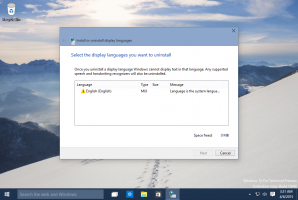Stvorite varijablu okruženja u sustavu Windows 10
Varijable okruženja u operativnom sustavu su vrijednosti koje sadrže informacije o okruženju sustava i trenutno prijavljenom korisniku. Postojali su i u OS-ovima prije Windowsa, kao što je MS-DOS. Aplikacije ili usluge mogu koristiti informacije definirane varijablama okruženja za određivanje različitih stvari o OS-u, na primjer, za otkriti broj procesa, ime trenutno prijavljenog korisnika, put mape do profila trenutačnog korisnika ili privremene datoteke imenik. Danas ćemo pregledati brojne metode koje možete koristiti za stvaranje nove varijable okruženja korisnika i sustava u sustavu Windows 10.
Oglas
Primjer: varijabla korisničkog okruženja.

Primjer: varijabla okruženja sustava.

Windows 10 pohranjuje varijable korisničkog okruženja pod sljedećim ključem registra:
HKEY_CURRENT_USER\Okruženje
Varijable sustava pohranjene su pod sljedećim ključem:
HKEY_LOCAL_MACHINE\SYSTEM\CurrentControlSet\Control\Session Manager\Environment
Referenca: Kako vidjeti nazive i vrijednosti varijabli okruženja u sustavu Windows 10
Da biste stvorili varijablu korisničkog okruženja u sustavu Windows 10,
- Otvori klasična upravljačka ploča.
- Dođite do Upravljačka ploča\Korisnički računi\Korisnički računi.
- Na lijevoj strani kliknite na Promijeni moje varijable okoline veza.

- U sljedećem dijaloškom okviru kliknite na Novi gumb ispod Korisničke varijable za odjeljak.

- Unesite naziv varijable koju želite stvoriti, a zatim unesite vrijednost varijable koju joj želite dodijeliti. Dijaloški okvir omogućuje pregledavanje datoteke ili mape kako biste uštedjeli vaše vrijeme.
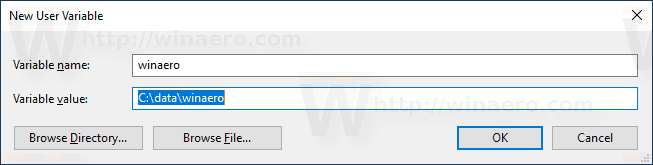
- Kliknite gumb OK i gotovi ste.
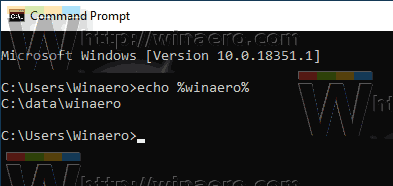
Napomena: Ponovno otvorite potrebne aplikacije (npr. Command Prompt) kako bi pročitale vašu novu varijablu okruženja.
Savjet: postoji niz drugih metoda koje možete koristiti za otvaranje uređivač varijabli okruženja u sustavu Windows 10. Prije svega, možete stvoriti poseban prečac za izravno otvaranje. Vidjeti Stvorite prečac za varijable okruženja u sustavu Windows 10.
Također, postoji posebna naredba RunDLL koju možete koristiti (pritisnite Win + R i kopirajte je i zalijepite u okvir Run):
rundll32.exe sysdm.cpl, EditEnvironmentVariables
Konačno, možete kliknuti desnom tipkom miša Ovo računalo ikonu u File Exploreru i odaberite Svojstva iz kontekstnog izbornika. Kliknite vezu "Napredne postavke sustava" na lijevoj strani. U sljedećem dijaloškom okviru, "Svojstva sustava", vidjet ćete Varijable okruženja... gumb na dnu kartice Napredno. Štoviše, dijaloški okvir Napredne postavke sustava može se izravno otvoriti s svojstva sustava napredna naredba unesena u dijaloški okvir Pokreni.
Izradite varijablu korisničkog okruženja u naredbenom retku
- Otvorite novi naredbeni redak
- Upišite sljedeću naredbu:
setx" " - Zamjena sa stvarnim imenom varijable koju želite stvoriti.
- Zamjena
"s vrijednošću koju želite dodijeliti svojoj varijabli." 
Nemojte zaboraviti ponovno pokrenuti svoje aplikacije (npr. Command Prompt) kako bi pročitale vašu novu varijablu okruženja.
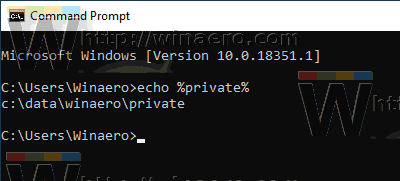
Naredba setx je alat za konzolu koji se može koristiti za postavljanje ili poništavanje postavljanja korisnika i varijable okruženja sustava. U općem slučaju, sintaksa je sljedeća:
setx naziv_varijable vrijednost_varijable - postaviti varijablu okruženja za trenutnog korisnika.
setx /M naziv_varijable vrijednost_varijable - postaviti varijablu okruženja za sve korisnike (na cijelom sustavu).
Upišite setx /? u naredbenom retku da biste vidjeli više pojedinosti o ovom alatu.
Izradite varijablu korisničkog okruženja u PowerShellu
- Otvorite PowerShell.
- Upišite sljedeću naredbu:
[Okruženje]::SetEnvironmentVariable("", " " ,"Korisnik") - Zamjena sa stvarnim imenom varijable koju želite stvoriti.
- Zamjena
"s vrijednošću koju želite dodijeliti svojoj varijabli." 
Slično, možete stvoriti varijablu okruženja sustava.
Izradite varijablu okruženja sustava
- Otvorite dijaloški okvir Pokreni (Pobijediti + R) i izvršite naredbu
svojstva sustava napredna.
- U dijaloškom okviru Svojstva sustava prijeđite na Napredna tab. Klikni na Varijable okruženja... dugme.

- U sljedećem dijaloškom okviru kliknite na Novi gumb ispod Varijable sustava odjeljak.
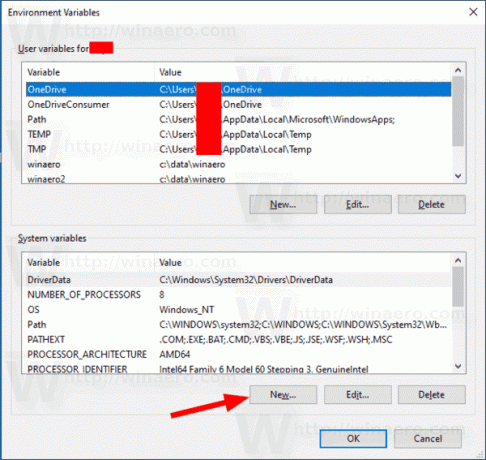
- Postavite željeni naziv za varijablu koju želite stvoriti i navedite njezinu vrijednost, a zatim kliknite U redu.

Izradite varijablu korisničkog okruženja u naredbenom retku
- Otvorite novi naredbeni redak kao administrator.
- Upišite sljedeću naredbu:
setx /M" " - Zamjena sa stvarnim imenom varijable koju želite stvoriti.
- Zamjena
"s vrijednošću koju želite dodijeliti svojoj varijabli." 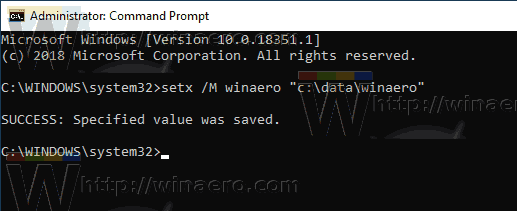
/M prekidač čini da naredba setx kreira varijablu sustava.
Izradite varijablu okruženja sustava u PowerShellu
- Otvorite PowerShell kao administrator. Savjet: možete dodajte kontekstni izbornik "Otvori PowerShell kao administrator"..
- Upišite sljedeću naredbu:
[Okruženje]::SetEnvironmentVariable("", " " ,"Mašina") - Zamjena sa stvarnim imenom varijable koju želite stvoriti.
- Zamjena
"s vrijednošću koju želite dodijeliti svojoj varijabli." 
Posljednji parametar poziva SetEnvironmentVariable govori mu da registrira danu varijablu kao varijablu sustava.
To je to.
Povezani članci:
- Stvorite prečac za varijable okruženja u sustavu Windows 10
- Kako vidjeti nazive i vrijednosti varijabli okruženja u sustavu Windows 10
- Pogledajte nazive i vrijednosti varijabli okruženja za proces u sustavu Windows 10